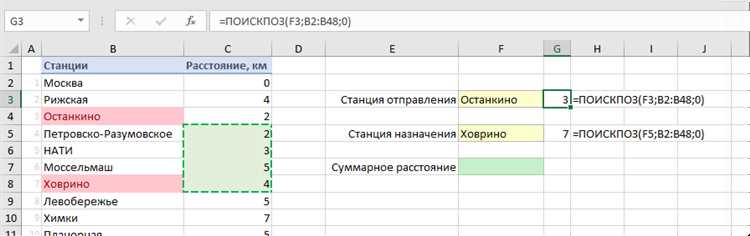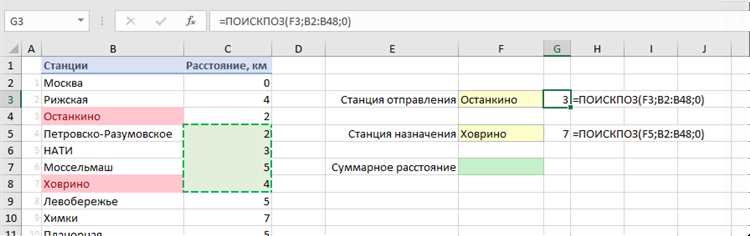
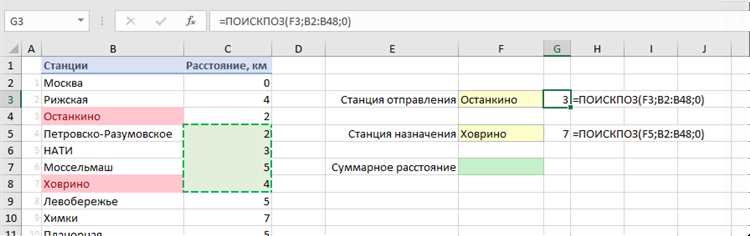
Microsoft Excel — известное и широко используемое приложение для работы с электронными таблицами. В нем предусмотрено множество функций, позволяющих осуществлять различные математические операции над данными. Особое внимание уделяется функциям суммирования и подсчета.
Окно Microsoft Excel предоставляет удобный и интуитивно понятный интерфейс для работы с функциями подсчета и суммирования. Оно позволяет быстро и эффективно выполнять операции с данными, а также предоставляет широкий выбор встроенных функций.
С помощью функции суммирования можно быстро и легко вычислить сумму заданных значений в ячейках. Если требуется подсчитать количество ячеек с определенным значением или условием, то можно воспользоваться функцией подсчета. Они значительно упрощают работу с данными и позволяют получить необходимую информацию в удобном формате.
Окно Microsoft Excel: работа с функциями суммирования и подсчета
Функции суммирования в Excel позволяют быстро и точно подсчитать сумму значений в заданном диапазоне ячеек. Используя функцию SUM, можно указать диапазон ячеек, например «A1:A10», и Excel автоматически сложит значения всех ячеек в этом диапазоне. Это очень удобно при работе с большими объемами данных, так как позволяет сэкономить время и избежать ошибок при ручном суммировании. Кроме SUM, в Excel есть и другие функции суммирования, такие как SUMIF и SUMIFS, которые позволяют суммировать значения на основе условий.
Кроме функций суммирования, в Excel можно также использовать функции для подсчета количества ячеек, содержащих определенные значения. Например, функция COUNT подсчитывает количество непустых ячеек, а функция COUNTIF подсчитывает количество ячеек, удовлетворяющих определенному условию. Это может быть полезно, например, при анализе данных или фильтрации информации.
Все эти функции можно найти и использовать в окне Excel, просто выбрав нужный диапазон ячеек и применив соответствующую функцию к этому диапазону. Окно Excel предлагает широкие возможности для работы с данными, позволяя легко выполнять разнообразные операции с суммами и подсчетами.
Основы работы с функциями суммирования
Функции суммирования в Microsoft Excel позволяют легко и быстро вычислять сумму значений в заданном диапазоне ячеек. Это очень полезная возможность, особенно при работе с большими наборами данных. С помощью функций суммирования можно быстро получить общую сумму продаж, затрат, доходов и других значений.
Одной из наиболее популярных функций суммирования в Excel является функция SUM, которая вычисляет сумму всех значений в заданном диапазоне. Например, если вы хотите найти сумму всех продаж в ячейках A1 до A10, вы можете использовать формулу =SUM(A1:A10).
В дополнение к функции SUM, Excel предлагает и другие функции суммирования, такие как SUMIFS, которая позволяет вычислять сумму значений на основе заданных условий. Например, вы можете использовать функцию SUMIFS для вычисления суммы продаж только для определенного продукта или региона.
Также в Excel есть функция SUBTOTAL, которая позволяет вычислять сумму значений, исключая при этом значения, которые были скрыты с помощью фильтра или группировки данных. Это очень полезная функция при работе с большими таблицами данных.
В общем, функции суммирования являются важным инструментом в Excel, который позволяет проводить быстрые и точные вычисления суммы значений в больших наборах данных. Умение работать с этими функциями позволит вам значительно повысить эффективность и точность вашей работы в Excel.
Функция SUM: суммирование ячеек
Чтобы использовать функцию SUM, нужно выбрать ячейку, в которую хотите вывести результат, а затем ввести формулу с использованием функции SUM и указать диапазон ячеек, которые нужно суммировать. Функция SUM обозначается как «=SUM(диапазон_ячеек)».
Например, если вам необходимо найти сумму значений в ячейках от A1 до A5, вы можете использовать формулу «=SUM(A1:A5)». Excel автоматически выполнит суммирование значений в указанном диапазоне и выведет результат в выбранную ячейку.
Кроме того, функция SUM может быть использована совместно с другими функциями Excel, такими как IF и SUMIF, что позволяет более гибко и точно рассчитывать суммы в зависимости от определенных условий или критериев.
Функция SUM является неотъемлемой частью работы с числовыми данными в Excel и предоставляет возможность быстро и удобно выполнять суммирование значений в ячейках или диапазонах и получать точные результаты. Она широко используется в различных областях, начиная от бухгалтерии и финансов, и заканчивая анализом данных и управлением проектами.
Функция SUMIF: суммирование с условием
Функция SUMIF принимает три аргумента: диапазон ячеек для проверки условия, условие, которое должны удовлетворять ячейки, и диапазон ячеек, значения которых нужно суммировать.
Например, если у нас есть список продуктов и их стоимость, и мы хотим получить сумму стоимости продуктов, которые стоят дороже 1000 рублей, мы можем использовать функцию SUMIF. В качестве первого аргумента мы выбираем диапазон, содержащий стоимость продуктов, в качестве второго аргумента мы указываем условие «>1000», а в качестве третьего аргумента мы выбираем диапазон, содержащий названия продуктов. Функция SUMIF вернет нам сумму стоимости продуктов, которые стоят дороже 1000 рублей.
Функция SUMIF очень удобна при работе с большими объемами данных, так как она позволяет с легкостью суммировать значения, удовлетворяющие определенным условиям. С ее помощью можно подсчитывать доходы, расходы, количество товаров и многое другое.
Возможности функции SUMIF в Microsoft Excel позволяют значительно упростить анализ данных и повысить точность вычислений. Ее использование позволяет экономить время и снижает вероятность возникновения ошибок при подсчете сумм по определенным условиям.
Функция COUNT: подсчет количества ячеек
Для использования функции COUNT необходимо указать диапазон ячеек, в котором требуется произвести подсчет. Функция будет автоматически сканировать указанный диапазон и подсчитывать количество ячеек с числовыми значениями или текстовыми значениями. При этом пустые ячейки и ячейки с формулами не учитываются.
К примеру, если требуется подсчитать количество проданных товаров за последний месяц, можно использовать функцию COUNT. Для этого необходимо указать диапазон ячеек, где записаны данные о продажах, и функция автоматически подсчитает количество ячеек с заполненными данными.
Функция COUNT может быть полезна также при выполнении анализа данных и создании сводных таблиц. Она позволяет легко определить количество элементов в определенном диапазоне и использовать эту информацию для дальнейших расчетов или анализа.
Функция COUNTIF: подсчет с условием
Функция COUNTIF позволяет определить условие для выборки данных и автоматически подсчитать количество ячеек, соответствующих этому условию. Она может быть применена для подсчета, например, количества учеников, получивших оценку выше определенного значения, количества продаж выше установленного порога или количества участников соревнования, добившихся определенных результатов.
Для использования функции COUNTIF необходимо указать диапазон ячеек, в котором необходимо осуществить подсчет, а также условие, которому должны удовлетворять данные ячейки. Например, можно подсчитать количество ячеек, содержащих числа больше 5 или ячеек, содержащих определенное слово. Функция COUNTIF позволяет использовать различные операторы сравнения, такие как «больше», «меньше», «равно» и др.
Функция COUNTIF отлично сочетается с другими функциями Microsoft Excel, такими как SUMIF или AVERAGEIF, позволяя комбинировать различные условия и выполнять сложные подсчеты данных. Это делает ее незаменимым инструментом для анализа больших объемов информации и подготовки отчетов.
Вопрос-ответ:
Что такое функция COUNTIF?
Функция COUNTIF — это функция в Excel, которая позволяет подсчитывать количество ячеек, соответствующих определенному условию.
Как использовать функцию COUNTIF?
Для использования функции COUNTIF нужно указать диапазон ячеек, в котором нужно произвести подсчет, и условие, которое необходимо проверить. Например, COUNTIF(A1:A10, «>5») подсчитает количество ячеек, где значение больше 5.
Какие условия можно использовать в функции COUNTIF?
В функции COUNTIF можно использовать различные условия, такие как сравнение значений с числами, текстом или датами. Например, «>5» будет сравнивать ячейки с числом 5 и подсчитывать только те, которые больше этого числа.
Можно ли использовать функцию COUNTIF для нескольких условий одновременно?
Да, можно использовать функцию COUNTIF для нескольких условий с помощью логических операторов, таких как «и» (AND) или «или» (OR). Например, COUNTIF(A1:A10, «>5») AND COUNTIF(A1:A10, «<10") будет подсчитывать только ячейки со значениями больше 5 и одновременно меньше 10.
Можно ли использовать функцию COUNTIF для поиска текста или части текста в ячейках?
Да, функция COUNTIF можно использовать для поиска текста или части текста в ячейках с помощью символа * (звездочка), который заменяет любое количество символов. Например, COUNTIF(A1:A10, «*apple*») будет подсчитывать только те ячейки, в которых содержится слово «apple» независимо от его положения в тексте.
Что такое функция COUNTIF?
Функция COUNTIF — это функция в программе Microsoft Excel, которая позволяет подсчитать количество ячеек в заданном диапазоне, удовлетворяющих определенному условию.
Как использовать функцию COUNTIF?
Для использования функции COUNTIF необходимо указать диапазон ячеек, в котором нужно выполнить поиск, и условие, которому должны соответствовать данные в ячейках. Например, «=COUNTIF(A1:A10, «>10″)» подсчитает количество ячеек в диапазоне A1:A10, содержащих числа больше 10.